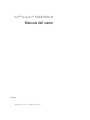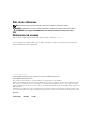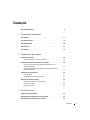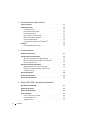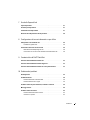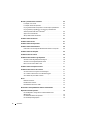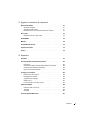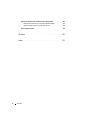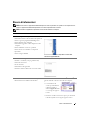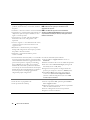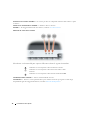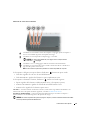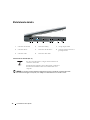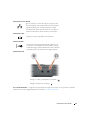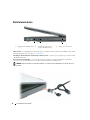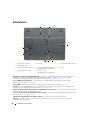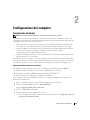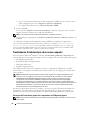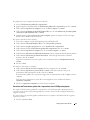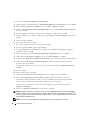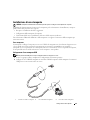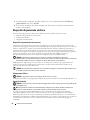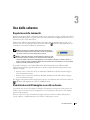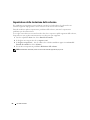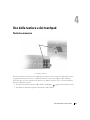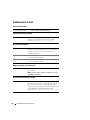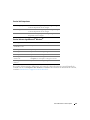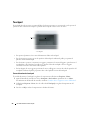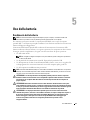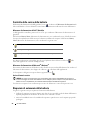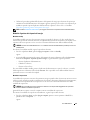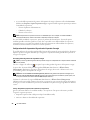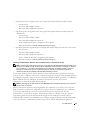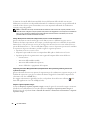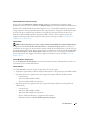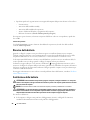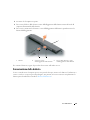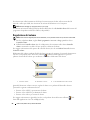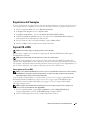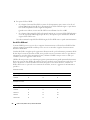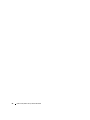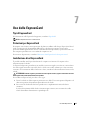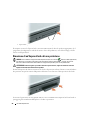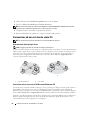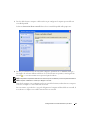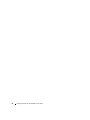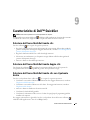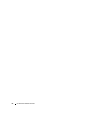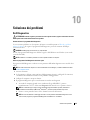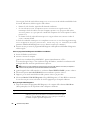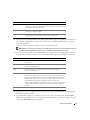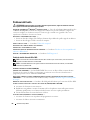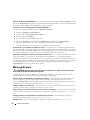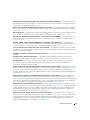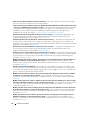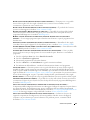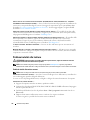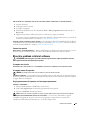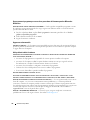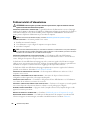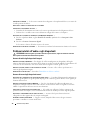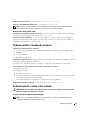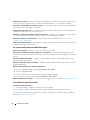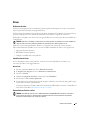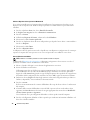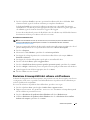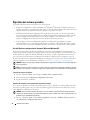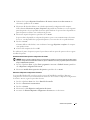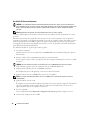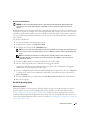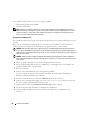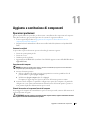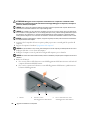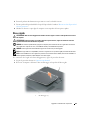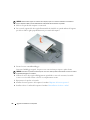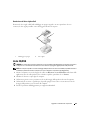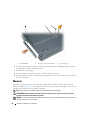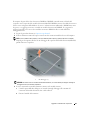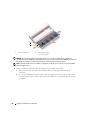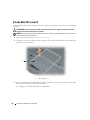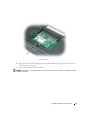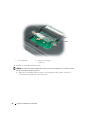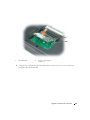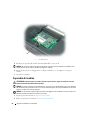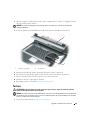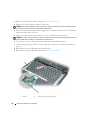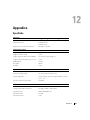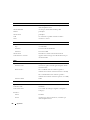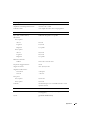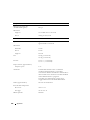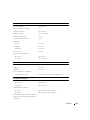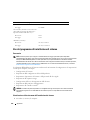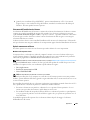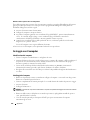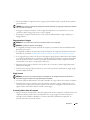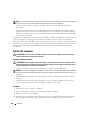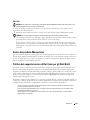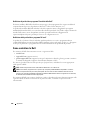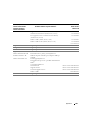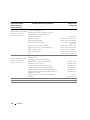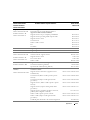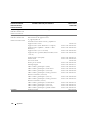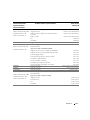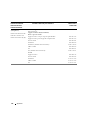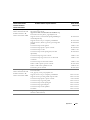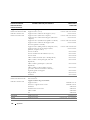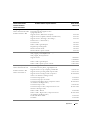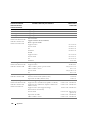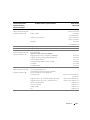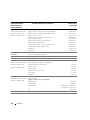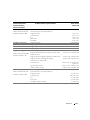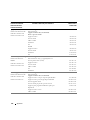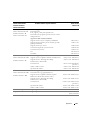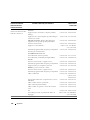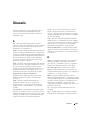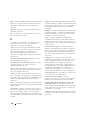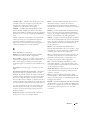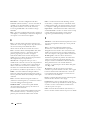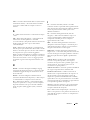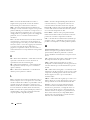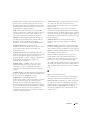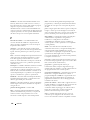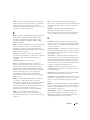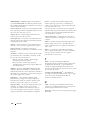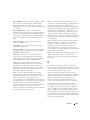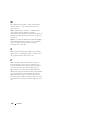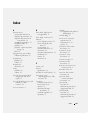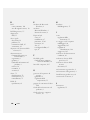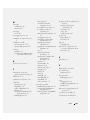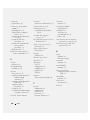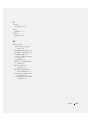Dell Inspiron 1300 Manuale del proprietario
- Tipo
- Manuale del proprietario

www.dell.com | support.dell.com
Dell™ Inspiron™ 1300/B120/B130
Manuale dell'utente
Modello PP21L

N.B., Avvisi e Attenzione
N.B. Un N.B. indica informazioni importanti che contribuiscono a migliorare l'utilizzo del computer.
AVVISO: Un AVVISO indica un danno potenziale all'hardware o perdita di dati e spiega come evitare il problema.
ATTENZIONE: Un messaggio di ATTENZIONE indica un rischio di danni materiali, lesioni personali o morte.
Abbreviazioni ed acronimi
Per un elenco completo delle abbreviazioni e degli acronimi, consultare il Glossario.
Se si è acquistato un computer Dell™ Serie n, qualsiasi riferimento in questo documento ai sistemi operativi
Microsoft
®
Windows
®
non è applicabile.
____________________
Le informazioni contenute nel presente documento sono soggette a modifiche senza preavviso.
© 2005 Dell Inc. Tutti i diritti riservati.
È severamente vietata la riproduzione, con qualsiasi strumento, senza l'autorizzazione scritta di Dell Inc.
Marchi commerciali utilizzati in questo testo: Dell, il logo DELL, Inspiron, Dell Precision, Dimension, DellNet, OptiPlex, Latitude, PowerEdge,
PowerConnect, PowerVault, PowerApp e Dell OpenManage sono marchi commerciali di Dell Inc.; Intel, Celeron e Pentium sono marchi
depositati di Intel Corporation; Microsoft, Outlook e Windows sono marchi depositati di Microsoft Corporation; EMC è marchio depositato di
EMC Corporation.
Altri marchi e nomi commerciali possono essere utilizzati in questo documento sia in riferimento alle aziende che rivendicano il marchio e i nomi
che ai prodotti stessi. Dell Inc. nega qualsiasi partecipazione di proprietà relativa a marchi e nomi commerciali diversi da quelli di sua proprietà.
Modello PP21L
Settembre 2005 N/P YD286 Rev. A01

Sommario 3
Sommario
Ricerca di informazioni . . . . . . . . . . . . . . . . . . . . . . . . . . . . . . 9
1 Presentazione del computer
Vista anteriore . . . . . . . . . . . . . . . . . . . . . . . . . . . . . . . . . . 11
Vista laterale sinistra
. . . . . . . . . . . . . . . . . . . . . . . . . . . . . . 14
Vista laterale destra
. . . . . . . . . . . . . . . . . . . . . . . . . . . . . . . 16
Vista posteriore
. . . . . . . . . . . . . . . . . . . . . . . . . . . . . . . . . 17
Vista inferiore
. . . . . . . . . . . . . . . . . . . . . . . . . . . . . . . . . . 18
2 Configurazione del computer
Connessione a Internet . . . . . . . . . . . . . . . . . . . . . . . . . . . . . 19
Impostazione della connessione a Internet
. . . . . . . . . . . . . . . . 19
Trasferimento di informazioni ad un nuovo computer
. . . . . . . . . . . . . . 20
Esecuzione del Trasferimento guidato file e impostazioni col
CD Operating System
. . . . . . . . . . . . . . . . . . . . . . . . . . . . 20
Esecuzione del Trasferimento guidato file e impostazioni senza il
CD Operating System
. . . . . . . . . . . . . . . . . . . . . . . . . . . . 21
Installazione di una stampante
. . . . . . . . . . . . . . . . . . . . . . . . . 23
Cavo stampante
. . . . . . . . . . . . . . . . . . . . . . . . . . . . . . . 23
Collegamento di una stampante USB
. . . . . . . . . . . . . . . . . . . . 23
Dispositivi di protezione elettrica
. . . . . . . . . . . . . . . . . . . . . . . . 24
Dispositivi di protezione da sovracorrente
. . . . . . . . . . . . . . . . . 24
Compensatori di linea
. . . . . . . . . . . . . . . . . . . . . . . . . . . . 24
Gruppi di continuità
. . . . . . . . . . . . . . . . . . . . . . . . . . . . . 24
3 Uso dello schermo
Regolazione della luminosità . . . . . . . . . . . . . . . . . . . . . . . . . . 25
Visualizzazione dell'immagine su un altro schermo
. . . . . . . . . . . . . . 25
Impostazione della risoluzione dello schermo
. . . . . . . . . . . . . . . . . 26

4 Sommario
4 Uso della tastiera e del touchpad
Tastierino numerico . . . . . . . . . . . . . . . . . . . . . . . . . . . . . . . 27
Combinazioni di tasti
. . . . . . . . . . . . . . . . . . . . . . . . . . . . . . . 28
Funzioni del sistema
. . . . . . . . . . . . . . . . . . . . . . . . . . . . 28
Cassetto dell'unità CD o DVD
. . . . . . . . . . . . . . . . . . . . . . . . 28
Funzioni dello schermo
. . . . . . . . . . . . . . . . . . . . . . . . . . . 28
Radio (comprese le reti senza fili)
. . . . . . . . . . . . . . . . . . . . . 28
Gestione del risparmio di energia
. . . . . . . . . . . . . . . . . . . . . 28
Funzioni dell'altoparlante
. . . . . . . . . . . . . . . . . . . . . . . . . . 29
Funzioni del tasto logo Microsoft
®
Windows
®
. . . . . . . . . . . . . . . 29
Touchpad
. . . . . . . . . . . . . . . . . . . . . . . . . . . . . . . . . . . . . 30
Personalizzazione del touchpad
. . . . . . . . . . . . . . . . . . . . . . 30
5 Uso della batteria
Rendimento della batteria . . . . . . . . . . . . . . . . . . . . . . . . . . . . 31
Controllo della carica della batteria
. . . . . . . . . . . . . . . . . . . . . . 32
Misuratore di alimentazione di Dell™ QuickSet
. . . . . . . . . . . . . . 32
Misuratore di alimentazione di Microsoft
®
Windows
®
. . . . . . . . . . 32
Avviso di batteria scarica
. . . . . . . . . . . . . . . . . . . . . . . . . . 32
Risparmio di autonomia della batteria
. . . . . . . . . . . . . . . . . . . . . 32
Modalità di gestione del risparmio di energia
. . . . . . . . . . . . . . . 33
Configurazione delle impostazioni di gestione del
risparmio di energia
. . . . . . . . . . . . . . . . . . . . . . . . . . . . . 34
Ricarica della batteria
. . . . . . . . . . . . . . . . . . . . . . . . . . . . . . 38
Sostituzione della batteria
. . . . . . . . . . . . . . . . . . . . . . . . . . . . 38
Conservazione della batteria
. . . . . . . . . . . . . . . . . . . . . . . . . . 39
6 Utilizzo di CD, DVD e altri prodotti multimediali
Riproduzione di un CD o DVD . . . . . . . . . . . . . . . . . . . . . . . . . . 41
Regolazione del volume
. . . . . . . . . . . . . . . . . . . . . . . . . . . . . 42
Regolazione dell'immagine
. . . . . . . . . . . . . . . . . . . . . . . . . . . 43
Copia di CD e DVD
. . . . . . . . . . . . . . . . . . . . . . . . . . . . . . . . 43
Come copiare un CD o un DVD
. . . . . . . . . . . . . . . . . . . . . . . 43
Uso di CD e DVD vuoti
. . . . . . . . . . . . . . . . . . . . . . . . . . . 44
Suggerimenti utili
. . . . . . . . . . . . . . . . . . . . . . . . . . . . . . 45

Sommario 5
7 Uso delle ExpressCard
Tipi di ExpressCard . . . . . . . . . . . . . . . . . . . . . . . . . . . . . . . 47
Protezioni per ExpressCard
. . . . . . . . . . . . . . . . . . . . . . . . . . . 47
Installazione di un'ExpressCard
. . . . . . . . . . . . . . . . . . . . . . . . . 47
Rimozione di un'ExpressCard o di una protezione
. . . . . . . . . . . . . . . 48
8 Configurazione di una rete domestica e per ufficio
Collegamento a una scheda di rete . . . . . . . . . . . . . . . . . . . . . . . 49
Installazione guidata rete
. . . . . . . . . . . . . . . . . . . . . . . . . . 49
Connessione ad una rete locale senza fili
. . . . . . . . . . . . . . . . . . . 50
Determinazione della tipologia di rete
. . . . . . . . . . . . . . . . . . . 50
Connessione ad una rete senza fili in Microsoft
®
Windows
®
XP . . . . . 50
9 Caratteristiche di Dell™ QuickSet
Selezione dell'icona QuickSet tramite clic . . . . . . . . . . . . . . . . . . . 53
Selezione dell'icona QuickSet tramite doppio clic
. . . . . . . . . . . . . . . 53
Selezione dell'icona QuickSet tramite clic con il pulsante destro
. . . . . . . 53
10 Soluzione dei problemi
Dell Diagnostics . . . . . . . . . . . . . . . . . . . . . . . . . . . . . . . . . 55
Problemi dell'unità
. . . . . . . . . . . . . . . . . . . . . . . . . . . . . . . . 58
Problemi relativi alle unità CD e DVD
. . . . . . . . . . . . . . . . . . . . 58
Problemi relativi al disco rigido
. . . . . . . . . . . . . . . . . . . . . . . 59
Problemi relativi alla posta elettronica, al modem e a Internet
. . . . . . . . 59
Messaggi di errore
. . . . . . . . . . . . . . . . . . . . . . . . . . . . . . . . 60
Problemi relativi alla tastiera
. . . . . . . . . . . . . . . . . . . . . . . . . . 64
Problemi relativi alla tastiera esterna
. . . . . . . . . . . . . . . . . . . 64
Caratteri non previsti
. . . . . . . . . . . . . . . . . . . . . . . . . . . . 65

6 Sommario
Blocchi e problemi relativi al software . . . . . . . . . . . . . . . . . . . . . 65
Il computer non si avvia
. . . . . . . . . . . . . . . . . . . . . . . . . . 65
Il computer smette di rispondere
. . . . . . . . . . . . . . . . . . . . . . 65
Un programma smette di rispondere o si interrompe ripetutamente
. . . 65
Un programma è progettato per una versione precedente del
sistema operativo Microsoft
®
Windows
®
. . . . . . . . . . . . . . . . . 66
Appare una schermata blu
. . . . . . . . . . . . . . . . . . . . . . . . . 66
Altri problemi relativi al software
. . . . . . . . . . . . . . . . . . . . . . 66
Problemi relativi alla memoria
. . . . . . . . . . . . . . . . . . . . . . . . . 67
Problemi relativi alla rete
. . . . . . . . . . . . . . . . . . . . . . . . . . . . 67
Problemi relativi alle ExpressCard
. . . . . . . . . . . . . . . . . . . . . . . 67
Problemi relativi all'alimentazione
. . . . . . . . . . . . . . . . . . . . . . . 68
Come assicurare un'adeguata alimentazione elettrica al computer
. . . . 69
Problemi relativi alla stampante
. . . . . . . . . . . . . . . . . . . . . . . . 69
Problemi relativi allo scanner
. . . . . . . . . . . . . . . . . . . . . . . . . . 69
Problemi relativi all'audio e agli altoparlanti
. . . . . . . . . . . . . . . . . . 70
Assenza di audio dagli altoparlanti integrati
. . . . . . . . . . . . . . . . 70
Assenza di suono dagli altoparlanti esterni
. . . . . . . . . . . . . . . . 70
Nessun suono emesso dalle cuffie
. . . . . . . . . . . . . . . . . . . . . 71
Problemi relativi al touchpad o al mouse
. . . . . . . . . . . . . . . . . . . . 71
Problemi relativi al video e allo schermo
. . . . . . . . . . . . . . . . . . . . 71
Se sullo schermo non appare alcuna immagine
. . . . . . . . . . . . . . 71
Se i caratteri sullo schermo sono difficili da leggere
. . . . . . . . . . . 72
Se è visibile solo parte dello schermo
. . . . . . . . . . . . . . . . . . . 72
Driver
. . . . . . . . . . . . . . . . . . . . . . . . . . . . . . . . . . . . . . . 73
Definizione di driver
. . . . . . . . . . . . . . . . . . . . . . . . . . . . . 73
Identificazione di driver
. . . . . . . . . . . . . . . . . . . . . . . . . . . 73
Reinstallazione di driver e utilità
. . . . . . . . . . . . . . . . . . . . . . 73
Risoluzione di incompatibilità del software e dell'hardware
. . . . . . . . . 75
Ripristino del sistema operativo
. . . . . . . . . . . . . . . . . . . . . . . . . 76
Uso del Ripristino configurazione di sistema di Microsoft
Windows XP
. . . . . . . . . . . . . . . . . . . . . . . . . . . . . . . . 76
Uso di Dell PC Restore da Symantec
. . . . . . . . . . . . . . . . . . . . 78
Uso del CD Operating System
. . . . . . . . . . . . . . . . . . . . . . . . 79

Sommario 7
11 Aggiunta e sostituzione di componenti
Operazioni preliminari . . . . . . . . . . . . . . . . . . . . . . . . . . . . . . 81
Strumenti consigliati
. . . . . . . . . . . . . . . . . . . . . . . . . . . . 81
Spegnimento del computer
. . . . . . . . . . . . . . . . . . . . . . . . . 81
Prima di intervenire sui componenti interni del computer
. . . . . . . . . 81
Disco rigido
. . . . . . . . . . . . . . . . . . . . . . . . . . . . . . . . . . . 83
Restituzione del disco rigido a Dell
. . . . . . . . . . . . . . . . . . . . . 85
Unità CD/DVD
. . . . . . . . . . . . . . . . . . . . . . . . . . . . . . . . . . . 85
Memoria
. . . . . . . . . . . . . . . . . . . . . . . . . . . . . . . . . . . . . 86
Scheda Mini PCI senza fili
. . . . . . . . . . . . . . . . . . . . . . . . . . . . 90
Coperchio del cardine
. . . . . . . . . . . . . . . . . . . . . . . . . . . . . . 94
Tastiera
. . . . . . . . . . . . . . . . . . . . . . . . . . . . . . . . . . . . . . 95
12 Appendice
Specifiche . . . . . . . . . . . . . . . . . . . . . . . . . . . . . . . . . . . . 97
Uso del programma di installazione di sistema
. . . . . . . . . . . . . . . . 102
Panoramica
. . . . . . . . . . . . . . . . . . . . . . . . . . . . . . . . 102
Visualizzazione della schermata dell'Installazione del sistema
. . . . . 102
Schermata dell'Installazione del sistema
. . . . . . . . . . . . . . . . 103
Opzioni comunemente utilizzate
. . . . . . . . . . . . . . . . . . . . . 103
In viaggio con il computer
. . . . . . . . . . . . . . . . . . . . . . . . . . . 104
Identificazione del computer
. . . . . . . . . . . . . . . . . . . . . . . 104
Imballaggio del computer
. . . . . . . . . . . . . . . . . . . . . . . . . 104
Suggerimenti per il viaggio
. . . . . . . . . . . . . . . . . . . . . . . . 105
Viaggi in aereo
. . . . . . . . . . . . . . . . . . . . . . . . . . . . . . 105
In caso di perdita o furto del computer
. . . . . . . . . . . . . . . . . . 105
Pulizia del computer
. . . . . . . . . . . . . . . . . . . . . . . . . . . . . . 106
Computer, tastiera e schermo
. . . . . . . . . . . . . . . . . . . . . . 106
Touchpad
. . . . . . . . . . . . . . . . . . . . . . . . . . . . . . . . . 106
CD e DVD
. . . . . . . . . . . . . . . . . . . . . . . . . . . . . . . . . 107
Avviso del prodotto Macrovision
. . . . . . . . . . . . . . . . . . . . . . . 107

8 Sommario
Politica del supporto tecnico di Dell (solo per gli Stati Uniti) . . . . . . . . 107
Definizione di periferiche e programmi "installati dalla Dell"
. . . . . . . 108
Definizione delle periferiche e programmi "di terzi"
. . . . . . . . . . . 108
Come contattare la Dell
. . . . . . . . . . . . . . . . . . . . . . . . . . . . 108
Glossario . . . . . . . . . . . . . . . . . . . . . . . . . . . . . . . . . . . . . 125
Index
. . . . . . . . . . . . . . . . . . . . . . . . . . . . . . . . . . . . . . . . 137

Ricerca di informazioni 9
Ricerca di informazioni
N.B. Alcune funzioni o applicazioni multimediali possono essere opzionali e non spediti con il computer. Alcune
funzioni o applicazioni multimediali potrebbero non essere disponibili in alcuni Paesi.
N.B. Informazioni supplementari potrebbero essere fornite assieme al computer.
Cosa si ricerca? Si trova qui
• Come configurare il computer
• Informazioni di base sulla risoluzione dei problemi
• Come eseguire il programma Dell Diagnostics
• Come impostare una stampante
• Informazioni aggiuntive sulla configurazione del
computer
• Come individuare e risolvere i problemi
• Come rimuovere ed installare i componenti
• Specifiche
• Come rivolgersi alla Dell
Manuale dell'utente
N.B. Questo documento è disponibile in formato PDF
all'indirizzo support.dell.com.
• Informazioni sulla garanzia
• Termini e condizioni (solo per gli Stati Uniti)
• Istruzioni di sicurezza
• Avvisi normativi
• Informazioni sull'ergonomia
• Contratto di licenza Microsoft con l'utente finale
Guida alle informazioni sul prodotto Dell™
• Numero di servizio e codice del servizio espresso
• Etichetta di licenza di Microsoft Windows
Numero di servizio e licenza di Microsoft
®
Windows
®
Queste etichette si trovano sul
fondo del
computer.
• Usare il Numero di
servizio per identificare il
computer quando si
utilizza
support.dell.com
o ci si rivolge al supporto
tecnico.
• Immettere il codice del servizio espresso per smistare la
telefonata quando ci si rivolge al supporto tecnico.

10 Ricerca di informazioni
• Soluzioni — suggerimenti per la risoluzione dei
problemi, articoli di tecnici, corsi in linea, domande
frequenti
• Comunità — discussione in linea con altri clienti Dell
• Aggiornamenti — informazioni di aggiornamento per
componenti, quali ad esempio la memoria, il disco
rigido e il sistema operativo
• Servizio clienti — recapiti, sullo stato dell'ordine e
della richiesta di servizio, sulla garanzia e sulle
riparazioni
• Servizio e supporto — stato della richiesta di servizio,
contratto di assistenza, discussioni in linea con il
supporto tecnico
• Riferimenti — documentazione per il computer,
dettagli sulla configurazione del computer, specifiche
dei prodotti e documenti relativi
• Download — aggiornamenti di driver, patch e
software certificati
Sito Web del supporto tecnico della Dell —
support.dell.com
N.B. Selezionare la regione per visualizzare il sito
appropriato di supporto.
N.B. Il sito Web del supporto tecnico Dell Premier
all'indirizzo premiersupport.dell.com è una risorsa in linea
espressamente studiata per aziende, entità governative e
istituzioni scolastiche.
• Notebook Software di sistema (NSS) — Se si reinstalla
il sistema operativo del computer, si dovrà reinstallare
anche l'utilità NSS. NSS fornisce aggiornamenti critici
per il sistema operativo e supporto per unità disco
floppy USB Dell™ da 3,5 pollici, processori Intel
®
Pentium
®
M, unità ottiche e periferiche USB. NSS è
necessaria per il corretto funzionamento del computer
Dell. Il software rileva automaticamente il computer e
il sistema operativo e installa gli aggiornamenti
adeguati alla propria configurazione.
Per scaricare Notebook System Software:
1
Visitare l'indirizzo
support.dell.com
e fare clic su
Downloads
.
2
Immettere il Numero di servizio o il modello del prodotto.
3
Nel menu a discesa
Download Category
(Categoria di
download), fare clic su
All
(Tutti).
4
Scegliere il sistema operativo e la lingua del sistema
operativo per il computer e fare clic su
Submit
(Invia).
5
Sotto
Select a Device
(Selezionare una periferica),
scorrere fino a
System and Configuration Utilities
(Sistema e utilità di configurazione) fare clic su
Dell
Notebook System Software
.
• Come usare Windows XP
• Come lavorare con programmi e file
• Come personalizzare il desktop
Guida in linea e supporto tecnico di Windows
1
Fare clic sul pulsante
Start
, quindi scegliere
Guida in
linea e supporto tecnico
.
2
Digitare una parola o una frase che descriva il problema
e fare clic sull'icona della freccia.
3
Fare clic sull'argomento che descrive il problema.
4
Seguire le istruzioni visualizzate.
Cosa si ricerca? Si trova qui

Presentazione del computer 11
Presentazione del computer
Vista anteriore
1 chiusura a scatto dello schermo 5 touchpad 9 tastiera
2 dispositivi di chiusura dello
schermo (2)
6 pulsanti del touchpad 10 pulsante di
alimentazione
3 schermo 7 altoparlanti
4 indicatori di stato della tastiera 8 indicatori di stato della periferica
1
9
2
8
3
7
10
4
5
6

12 Presentazione del computer
CHIUSURA A SCATTO DELLO SCHERMO — Far scorrere per sbloccare i dispositivi di chiusura dello schermo e aprire
lo schermo.
DISPOSITIVI DI CHIUSURA DELLO SCHERMO — Mantiene chiuso lo schermo.
SCHERMO — Per maggiori informazioni sullo schermo, consultare "
Uso dello schermo
".
INDICATORI DI STATO DELLA TASTIERA
Gli indicatori verdi situati sulla parte superiore della tastiera hanno le seguenti funzionalità:
TOUCHPAD/PULSANTI TOUCHPAD — Fornisce le funzionalità di un mouse.
ALTOPARLANTI — Premere le scelte rapide da tastiera per il controllo del volume per regolare il volume degli
altoparlanti integrati. Per maggiori informazioni, consultare "
Funzioni dell'altoparlante
".
L'indicatore si accende quando si attiva il tastierino numerico.
L'indicatore si accende quando si attiva la funzione di blocco delle
maiuscole.
L'indicatore si accende quando si attiva la funzione BLOC SCORR.
9
A

Presentazione del computer 13
INDICATORI DI STATO DELLA PERIFERICA
Se il computer è collegato a una presa elettrica, l'indicatore funziona in questo modo:
• Verde fisso: significa che è in corso la carica della batteria.
• Verde intermittente: significa che la batteria è quasi completamente carica.
Se il computer è alimentato a batteria, l'indicatore funziona nel modo seguente:
• Spento: significa che la batteria è sufficientemente carica (o il computer è spento).
• Arancione intermittente: significa che il livello di carica della batteria è basso.
• Arancione fisso: significa che la batteria è quasi scarica.
TASTIERA — La tastiera include un tastierino numerico, nonché il tasto logo di Microsoft Windows. Per
informazioni sulle scelte rapide da tastiera supportate, consultare "
Combinazioni di tasti
".
PULSANTE DI ALIMENTAZIONE — Premere il pulsante di alimentazione per accendere il computer o
attivare/disattivare una modalità di gestione del risparmio di energia.
AVVISO: Per evitare di perdere dati quando si spegne il computer, arrestare il sistema tramite il menu Start
invece di premere il pulsante di alimentazione.
L'indicatore si accende all'accensione del computer e lampeggia quando il computer si
trova in una modalità di gestione del risparmio di energia.
L'indicatore si accende quando il computer legge o scrive dati.
AVVISO: Per evitare la perdita di dati, non spegnere mai il computer mentre
l'indicatore lampeggia.
L'indicatore è acceso o lampeggia per indicare il livello di carica della batteria.
L'indicatore si accende quando la rete senza fili è attivata. Per attivare o disattivare la
rete senza fili, premere <Fn><F2>.
N.B. La rete senza fili è opzionale e potrebbe non essere disponibile nel computer.

14 Presentazione del computer
Vista laterale sinistra
CONNETTORE DEL MODEM (RJ-11)
AVVISO: Il connettore di rete ha dimensioni leggermente superiori a quelle del connettore del modem.
Per evitare di danneggiare il computer, non collegare una linea telefonica al connettore di rete.
1 connettore del modem 4 connettori USB (3) 7 slot per ExpressCard
2 connettore di rete 5 connettore del microfono 8 pulsante di sblocco dello slot
per ExpressCard
3 connettore video 6 connettore delle cuffie
Per usare il modem interno, collegare la linea telefonica al
connettore del modem.
Per informazioni aggiuntive sull'uso del modem, consultare la
documentazione in linea relativa al modem fornita con il
computer.
453 7 81 2 6

Presentazione del computer 15
CONNETTORE DI RETE (RJ-45)
CONNETTORE VIDEO
CONNETTORI
USB
CONNETTORI AUDIO
SLOT
PER EXPRESSCARD — Supporta un 'ExpressCard. Il computer viene fornito con una protezione di plastica
installata nello slot. Per maggiori informazioni, consultare "
Uso delle ExpressCard
".
Questo connettore consente di collegare il computer a una
rete. Gli indicatori verde e giallo situati accanto al connettore,
segnalano l'attività per le comunicazioni di rete cablate.
Per informazioni sull'uso della scheda di rete, consultare la
relativa documentazione in linea, fornita con il computer.
Collega un monitor compatibile con VGA esterno.
Consentono di collegare periferiche USB, quali un mouse,
una tastiera o una stampante. È inoltre possibile collegare
l'unità disco floppy opzionale
direttamente ad un connettore
USB utilizzando il cavo dell'unità disco floppy opzionale.
Collegare le cuffie o gli altoparlanti al connettore .
Collegare il microfono al connettore .

16 Presentazione del computer
Vista laterale destra
UNITÀ OTTICA — Nell'alloggiamento dell'unità ottica, è possibile installare periferiche quali DVD o unità ottiche.
Per maggiori informazioni, consultare
"
Unità CD/DVD
".
PULSANTE DI ESPULSIONE DEL CASSETTO DELL'UNITÀ OTTICA — Premere questo pulsante per espellere un CD
o DVD dall'unità ottica.
SLOT PER CAVO DI SICUREZZA — Consente di collegare al computer un dispositivo antifurto (reperibile in
commercio). Per ulteriori informazioni, consultare le istruzioni fornite con il dispositivo.
AVVISO: Prima di acquistare un dispositivo antifurto, accertarsi che sia compatibile con lo slot per il cavo di
sicurezza.
1 alloggiamento dell'unità ottica 2 pulsante di espulsione del
cassetto dell'unità ottica
3 slot per cavo di sicurezza
3
2
1

Presentazione del computer 17
Vista posteriore
CONNETTORE DELL'ADATTATORE C .A .—COLLEGA UN ADATTATORE C .A . AL COMPUTER.
L'adattatore c.a. converte l'alimentazione c.a. in alimentazione c.c. richiesta dal computer. È possibile
collegare l'adattatore c.a. quando il computer è acceso o spento.
ATTENZIONE: L'adattatore c.a. è compatibile con le prese elettriche di qualsiasi Paese. I connettori per
l'alimentazione e le ciabatte variano invece da Paese a Paese. L'uso di un cavo incompatibile o non
correttamente collegato alla ciabatta o alla presa elettrica potrebbe provocare incendi o il danneggiamento
dell'apparecchiatura.
AVVISO: Quando si scollega l'adattatore c.a. dal computer, fare presa sul connettore (non sul cavo) e tirare con
decisione ma delicatamente, per non danneggiarlo.
ATTENZIONE: Non bloccare o spingere oggetti nelle prese d'aria. Non riporre il computer in un ambiente con
insufficiente aerazione, ad esempio una valigetta chiusa, durante il funzionamento, in quanto ciò potrebbe
provocare incendi o il danneggiamento del computer.
PRESA D 'ARIA — Il computer usa le ventole per creare un flusso di aria attraverso le prese in modo da prevenire il
surriscaldamento del computer.
1 connettore dell'adattatore c.a. 2 presa d'aria
21

18 Presentazione del computer
Vista inferiore
COPERCHIO DEL MODULO DI MEMORIA/MINI PCI — Copre lo scomparto del modulo/i di memoria e della scheda
Mini PCI. Per maggiori informazioni sulla sostituzione della memoria, consultare "
Memoria
". Per maggiori
informazioni sulla sostituzione della scheda Mini PCI, consultare "
Scheda Mini PCI senza fili
".
VITE DI FERMO DELL'UNITÀ OTTICA — Fissa l'unità ottica nell'alloggiamento dell'unità ottica. Per maggiori
informazioni, consultare "
Unità CD/DVD
".
DISCO RIGIDO — Memorizza i programmi e i dati. Per maggiori informazioni, consultare "
Disco rigido
".
BATTERIA — Se nell'alloggiamento è installata una batteria, è possibile usare il computer senza collegarlo a una
presa elettrica. Per maggiori informazioni, consultare "
Uso della batteria
".
BLOCCO DEL DISPOSITIVO DI CHIUSURA DELL'ALLOGGIAMENTO DELLA BATTERIA — Sblocca la batteria in modo che
può essere estratta dall'alloggiamento della batteria.
CHIUSURA A SCATTO DELL'ALLOGGIAMENTO DELLA BATTERIA — Sblocca la batteria dall'alloggiamento della batteria.
Consultare "
Sostituzione della batteria
".
COPERCHIO DEL PROCESSORE E DEL MODULO TERMICO — Copre il processore e il modulo termico.
VENTOLA — Il computer usa le ventole per creare un flusso di aria attraverso le prese in modo da prevenire il
surriscaldamento del computer.
1 coperchio del modulo di
memoria/Mini PCI
4 batteria 7 coperchio del modulo termico
2 vite di fermo dell'unità ottica 5 blocco del dispositivo di chiusura
dell'alloggiamento della batteria
8 ventola
3 coperchio del disco rigido 6 chiusura a scatto
dell'alloggiamento della batteria
4
3
5
12
7
8
6

Configurazione del computer 19
Configurazione del computer
Connessione a Internet
N.B. Il fornitore di servizi Internet (ISP) e le relative offerte variano da Paese a Paese.
Per effettuare una connessione a Internet, è necessaria una connessione via modem o di rete e un
account presso un fornitore di servizi Internet (ISP). Attraverso tale provider saranno disponibili una
o più delle opzioni di connessione che seguono.
• Connessioni di accesso remoto che consentono l'accesso a Internet tramite linea telefonica. Tali
connessioni sono notevolmente più lente di quelle effettuate tramite modem via cavo o DSL.
• Connessioni DSL, che consentono l'accesso a Internet ad alta velocità tramite la linea telefonica
esistente. Con una connessione DSL, è possibile accedere a Internet e utilizzare
contemporaneamente il telefono sulla stessa linea.
• Connessioni tramite modem via cavo, che consentono l'accesso a Internet ad alta velocità tramite
la linea telefonica TV via cavo locale.
Se si utilizza una connessione di accesso remoto, collegare un cavo telefonico al connettore del modem
sul computer e alla presa telefonica a muro prima di configurare la connessione a Internet. Se si utilizza
una connessione modem via cavo o DSL, consultare il provider per le istruzioni di configurazione.
Impostazione della connessione a Internet
Per configurare una connessione Internet con un collegamento sul desktop fornito dall'ISP:
1
Salvare e chiudere i file aperti e uscire da tutte le applicazioni in esecuzione.
2
Fare doppio clic sull'icona
dell'ISP nel desktop di Microsoft
®
Windows
®
.
3
Seguire le istruzioni visualizzate per completare l'installazione.
Se non si dispone di un'icona dell'ISP nel desktop o se si desidera configurare una connessione a
Internet con un ISP diverso:
1
Salvare e chiudere i file aperti e uscire da tutte le applicazioni in esecuzione.
2
Fare clic sul pulsante
Start
e fare clic su
Internet Explorer
.
Appare la
Aggiunta guidata nuova connessione
.
3
Fare clic su
Connessione a Internet
.
4
Scegliere l'opzione corretta nella finestra successiva.
• Se non si dispone di un ISP e se ne desidera selezionare uno, fare clic su
Scegli da un elenco di
provider di servizi Internet (ISP)
.

20 Configurazione del computer
• Se sono state già ottenute informazioni sulla configurazione dall'ISP, ma non è stato ricevuto un
CD di configurazione, fare clic su
Imposta la connessione manualmente
.
• Se si dispone di un CD, fare clic su
Utilizza il CD fornito dall'ISP
.
5
Fare clic su
Avanti
.
Se si è selezionato
Imposta la connessione manualmente
, continuare col punto 6. In caso contrario,
seguire le istruzioni visualizzate per completare l'installazione.
N.B. In caso di dubbi sul tipo di connessione da selezionare, contattare il proprio ISP.
6
Fare clic sull'opzione appropriata sotto
Indicare la modalità di connessione a Internet
, quindi fare clic
su
Avanti
.
7
Utilizzare le informazioni di configurazione fornite dall'ISP per completare la configurazione.
Se si riscontrano problemi durante la connessione a Internet, consultare "
Problemi relativi alla posta
elettronica, al modem e a Internet
". Se non è possibile connettersi a Internet, ma ci si è connessi con
successo in passato, l'ISP potrebbe avere una sospensione temporanea del servizio. Contattare l'ISP
per verificare lo stato del servizio o ripetere la connessione più tardi.
Trasferimento di informazioni ad un nuovo computer
Il sistema operativo Microsoft
®
Windows
®
XP offre un
Trasferimento guidato file e impostazioni
che
consente di spostare da un computer di origine a un nuovo computer una serie di dati, quali quelli seguenti.
• Messaggi di posta elettronica
• Impostazioni delle barre degli strumenti
• Dimensioni delle finestre
• Segnalibri di pagine Internet
È possibile trasferire i dati al nuovo computer su una rete o collegamento USB oppure è possibile
memorizzarlo su un supporto rimovibile, quale un CD scrivibile o un disco floppy, per trasferirli ad un
nuovo computer.
N.B. È possibile trasferire informazioni dal vecchio computer a quello nuovo collegando direttamente i due
computer con un cavo USB. Per trasferire dati su una connessione USB, è necessario accedere all'utilità
Connessioni di rete dal Pannello di controllo ed eseguire un'altra procedura di configurazione, quale la
configurazione di una connessione avanzata e l'assegnazione del computer host e del computer guest.
Per istruzioni sull'installazione di una connessione diretta via cavo tra due computer, consultare la Microsoft
Knowledge Base, Articolo n. 305621, dal titolo How to Set Up a Direct Cable Connection Between Two Computers in
Windows XP (Come impostare una connessione diretta via cavo tra due computer in Windows XP). Queste
informazioni possono non essere disponibili in alcuni Paesi.
Per trasferire informazioni ad un nuovo computer, è necessario eseguire il Trasferimento guidato file e
impostazioni. È possibile utilizzare il CD opzionale Operating System per questo procedimento o è
possibile creare un disco di procedura guidata con l'utilità Trasferimento guidato file e impostazioni.
Esecuzione del Trasferimento guidato file e impostazioni col CD Operating System
N.B. Questa procedura richiede il CD Operating System. Questo CD è opzionale e potrebbe non essere incluso in
tutti i computer.
La pagina si sta caricando...
La pagina si sta caricando...
La pagina si sta caricando...
La pagina si sta caricando...
La pagina si sta caricando...
La pagina si sta caricando...
La pagina si sta caricando...
La pagina si sta caricando...
La pagina si sta caricando...
La pagina si sta caricando...
La pagina si sta caricando...
La pagina si sta caricando...
La pagina si sta caricando...
La pagina si sta caricando...
La pagina si sta caricando...
La pagina si sta caricando...
La pagina si sta caricando...
La pagina si sta caricando...
La pagina si sta caricando...
La pagina si sta caricando...
La pagina si sta caricando...
La pagina si sta caricando...
La pagina si sta caricando...
La pagina si sta caricando...
La pagina si sta caricando...
La pagina si sta caricando...
La pagina si sta caricando...
La pagina si sta caricando...
La pagina si sta caricando...
La pagina si sta caricando...
La pagina si sta caricando...
La pagina si sta caricando...
La pagina si sta caricando...
La pagina si sta caricando...
La pagina si sta caricando...
La pagina si sta caricando...
La pagina si sta caricando...
La pagina si sta caricando...
La pagina si sta caricando...
La pagina si sta caricando...
La pagina si sta caricando...
La pagina si sta caricando...
La pagina si sta caricando...
La pagina si sta caricando...
La pagina si sta caricando...
La pagina si sta caricando...
La pagina si sta caricando...
La pagina si sta caricando...
La pagina si sta caricando...
La pagina si sta caricando...
La pagina si sta caricando...
La pagina si sta caricando...
La pagina si sta caricando...
La pagina si sta caricando...
La pagina si sta caricando...
La pagina si sta caricando...
La pagina si sta caricando...
La pagina si sta caricando...
La pagina si sta caricando...
La pagina si sta caricando...
La pagina si sta caricando...
La pagina si sta caricando...
La pagina si sta caricando...
La pagina si sta caricando...
La pagina si sta caricando...
La pagina si sta caricando...
La pagina si sta caricando...
La pagina si sta caricando...
La pagina si sta caricando...
La pagina si sta caricando...
La pagina si sta caricando...
La pagina si sta caricando...
La pagina si sta caricando...
La pagina si sta caricando...
La pagina si sta caricando...
La pagina si sta caricando...
La pagina si sta caricando...
La pagina si sta caricando...
La pagina si sta caricando...
La pagina si sta caricando...
La pagina si sta caricando...
La pagina si sta caricando...
La pagina si sta caricando...
La pagina si sta caricando...
La pagina si sta caricando...
La pagina si sta caricando...
La pagina si sta caricando...
La pagina si sta caricando...
La pagina si sta caricando...
La pagina si sta caricando...
La pagina si sta caricando...
La pagina si sta caricando...
La pagina si sta caricando...
La pagina si sta caricando...
La pagina si sta caricando...
La pagina si sta caricando...
La pagina si sta caricando...
La pagina si sta caricando...
La pagina si sta caricando...
La pagina si sta caricando...
La pagina si sta caricando...
La pagina si sta caricando...
La pagina si sta caricando...
La pagina si sta caricando...
La pagina si sta caricando...
La pagina si sta caricando...
La pagina si sta caricando...
La pagina si sta caricando...
La pagina si sta caricando...
La pagina si sta caricando...
La pagina si sta caricando...
La pagina si sta caricando...
La pagina si sta caricando...
La pagina si sta caricando...
La pagina si sta caricando...
La pagina si sta caricando...
La pagina si sta caricando...
La pagina si sta caricando...
La pagina si sta caricando...
La pagina si sta caricando...
La pagina si sta caricando...
La pagina si sta caricando...
-
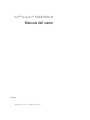 1
1
-
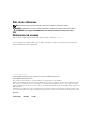 2
2
-
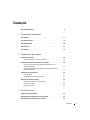 3
3
-
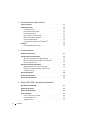 4
4
-
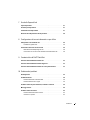 5
5
-
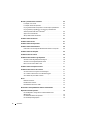 6
6
-
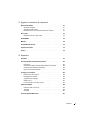 7
7
-
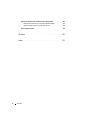 8
8
-
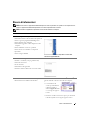 9
9
-
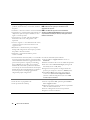 10
10
-
 11
11
-
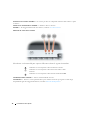 12
12
-
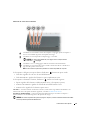 13
13
-
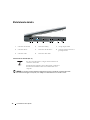 14
14
-
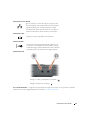 15
15
-
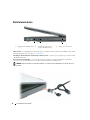 16
16
-
 17
17
-
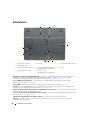 18
18
-
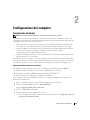 19
19
-
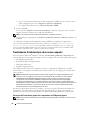 20
20
-
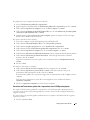 21
21
-
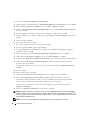 22
22
-
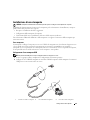 23
23
-
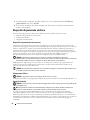 24
24
-
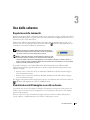 25
25
-
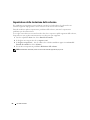 26
26
-
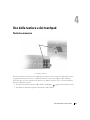 27
27
-
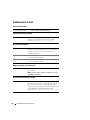 28
28
-
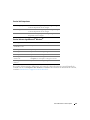 29
29
-
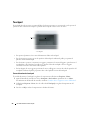 30
30
-
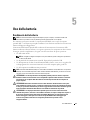 31
31
-
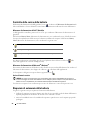 32
32
-
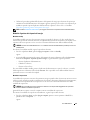 33
33
-
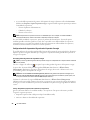 34
34
-
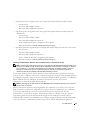 35
35
-
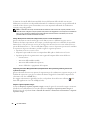 36
36
-
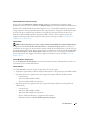 37
37
-
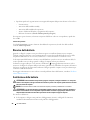 38
38
-
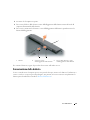 39
39
-
 40
40
-
 41
41
-
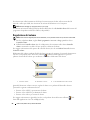 42
42
-
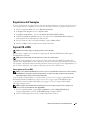 43
43
-
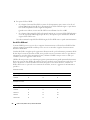 44
44
-
 45
45
-
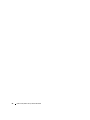 46
46
-
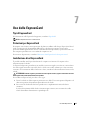 47
47
-
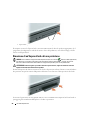 48
48
-
 49
49
-
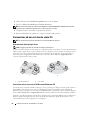 50
50
-
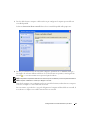 51
51
-
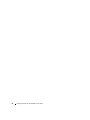 52
52
-
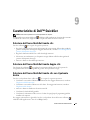 53
53
-
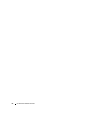 54
54
-
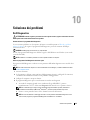 55
55
-
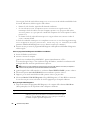 56
56
-
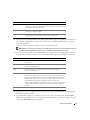 57
57
-
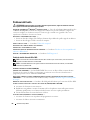 58
58
-
 59
59
-
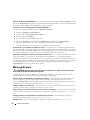 60
60
-
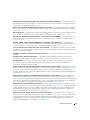 61
61
-
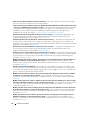 62
62
-
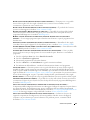 63
63
-
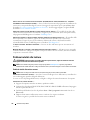 64
64
-
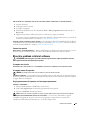 65
65
-
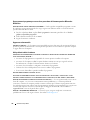 66
66
-
 67
67
-
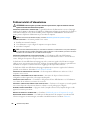 68
68
-
 69
69
-
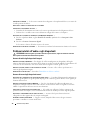 70
70
-
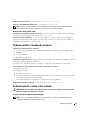 71
71
-
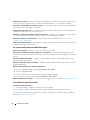 72
72
-
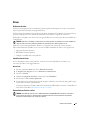 73
73
-
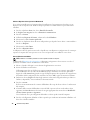 74
74
-
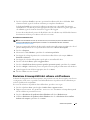 75
75
-
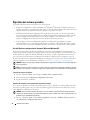 76
76
-
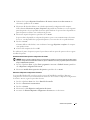 77
77
-
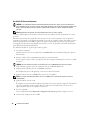 78
78
-
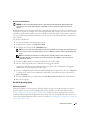 79
79
-
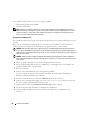 80
80
-
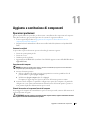 81
81
-
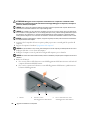 82
82
-
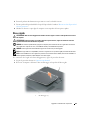 83
83
-
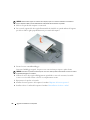 84
84
-
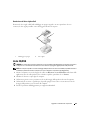 85
85
-
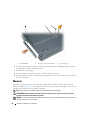 86
86
-
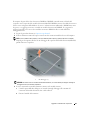 87
87
-
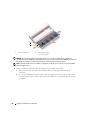 88
88
-
 89
89
-
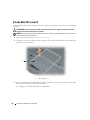 90
90
-
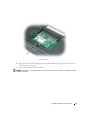 91
91
-
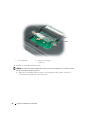 92
92
-
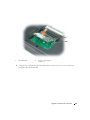 93
93
-
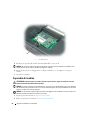 94
94
-
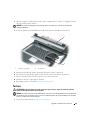 95
95
-
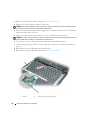 96
96
-
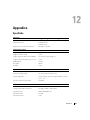 97
97
-
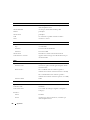 98
98
-
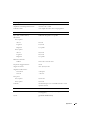 99
99
-
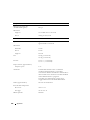 100
100
-
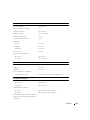 101
101
-
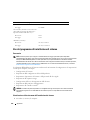 102
102
-
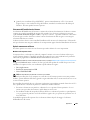 103
103
-
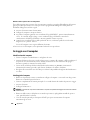 104
104
-
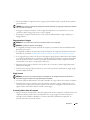 105
105
-
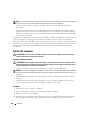 106
106
-
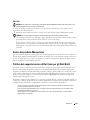 107
107
-
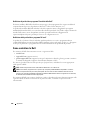 108
108
-
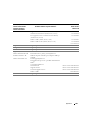 109
109
-
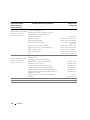 110
110
-
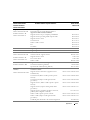 111
111
-
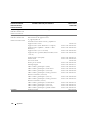 112
112
-
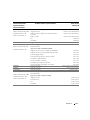 113
113
-
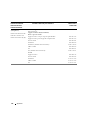 114
114
-
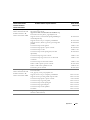 115
115
-
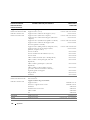 116
116
-
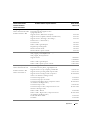 117
117
-
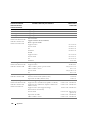 118
118
-
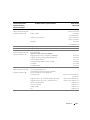 119
119
-
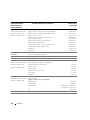 120
120
-
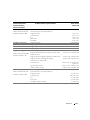 121
121
-
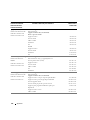 122
122
-
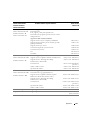 123
123
-
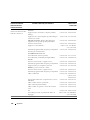 124
124
-
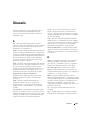 125
125
-
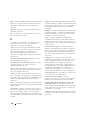 126
126
-
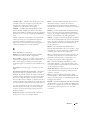 127
127
-
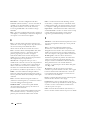 128
128
-
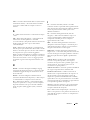 129
129
-
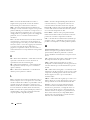 130
130
-
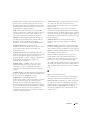 131
131
-
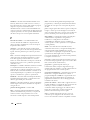 132
132
-
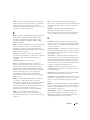 133
133
-
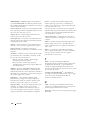 134
134
-
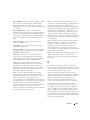 135
135
-
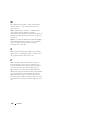 136
136
-
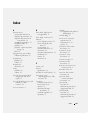 137
137
-
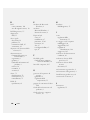 138
138
-
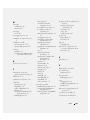 139
139
-
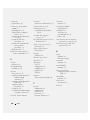 140
140
-
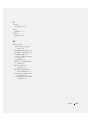 141
141
-
 142
142
Dell Inspiron 1300 Manuale del proprietario
- Tipo
- Manuale del proprietario
Documenti correlati
-
Dell Inspiron E1405 Manuale del proprietario
-
Dell Inspiron 630m Manuale del proprietario
-
Dell Inspiron 9400 Manuale del proprietario
-
Dell Latitude 131L Guida utente
-
Dell Latitude 120L Guida utente
-
Dell Vostro 1000 Manuale del proprietario
-
Dell Vostro 1400 Manuale del proprietario
-
Dell Inspiron E1505 Manuale del proprietario
-
Dell Inspiron 1501 Manuale del proprietario